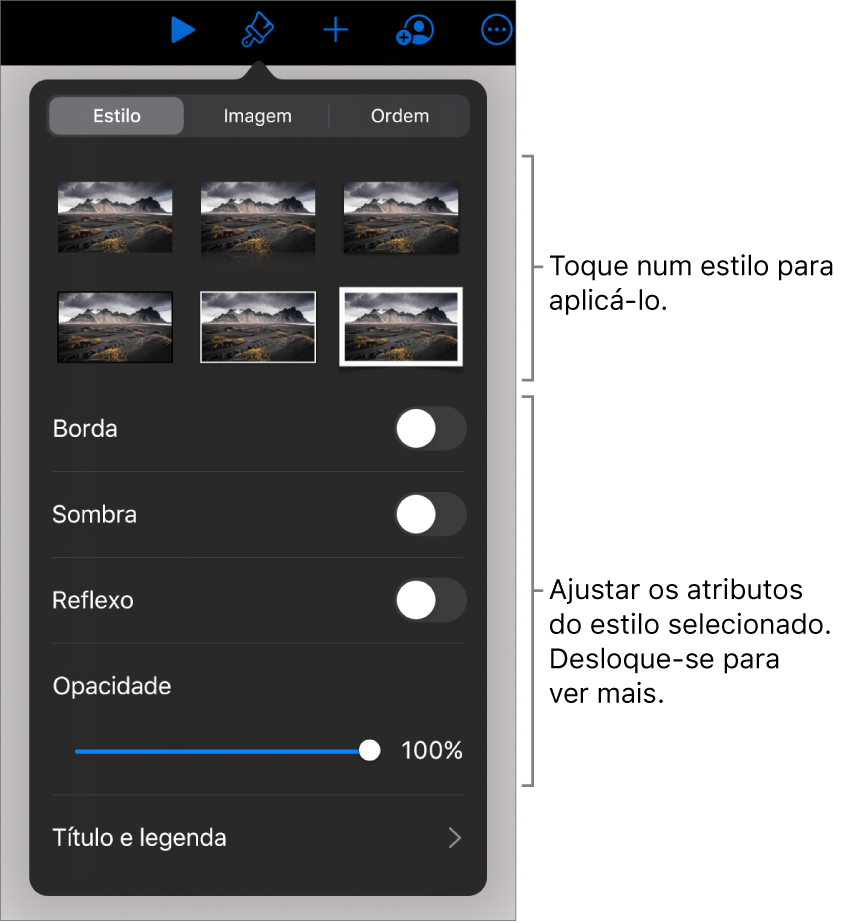Manual do Utilizador do Keynote para iPad
- Damos-lhe as boas-vindas
-
- Introdução ao Keynote
- Introdução a imagens, gráficos e outros objetos
- Criar a primeira apresentação
- Abrir uma apresentação
- Guardar e atribuir o nome a uma apresentação
- Procurar uma apresentação
- Imprimir uma apresentação
- Copiar texto e objetos entre aplicações
- Gestos simples do ecrã tátil
- Usar o Apple Pencil com o Keynote
- Criar uma apresentação com o VoiceOver
-
- Adicionar ou apagar diapositivos
- Alterar o tamanho dos diapositivos
- Alterar um fundo do diapositivo
- Adicionar um contorno em redor de um diapositivo
- Mostrar ou ocultar marcadores de posição de texto
- Mostrar ou ocultar os números de diapositivo
- Aplicar um diapositivo-matriz
- Adicionar e editar diapositivos-matriz
- Alterar um tema
-
- Enviar uma apresentação
- Introdução à colaboração
- Convidar outras pessoas para colaborar
- Colaborar numa apresentação partilhada
- Alterar as definições de uma apresentação partilhada
- Deixar de partilhar uma apresentação
- Pastas partilhadas e colaboração
- Usar Box para colaborar
- Criar um GIF animado
- Publicar a apresentação num blogue
- Copyright

Utilizar estilos de objeto no Keynote no iPad
Uma forma rápida de alterar o aspeto de um objeto é aplicar-lhe um estilo de objeto. Cada tema inclui estilos de objeto, conjuntos de atributos tais como cores, contornos e sombras, que foram concebidos para combinar com o modelo.
Por exemplo, após aplicar um estilo a um objeto, pode fazer alterações adicionais ao aspeto do mesmo, escolhendo as suas próprias opções de contorno ou cor.
Para usar estilos de objeto com tabelas, consulte Utilizar estilos de tabela no Keynote no iPad. Para usar estilos de objeto com gráficos, consulte Utilizar estilos de gráfico no Keynote no iPad.
Aplicar um estilo a um objeto
Toque numa imagem, forma, caixa de texto, linha, seta ou num vídeo e, em seguida, toque em
 .
.Dica: para poupar tempo, é possível selecionar vários objetos e aplicar-lhes o mesmo estilo em simultâneo.
Toque em Estilo e, em seguida, toque num estilo para o aplicar.